закрыть видео от других пользователей
Не все знают, как скрыть видеозаписи в ВК в 2018, в то время как соцсеть позволяет использовать индивидуальные настройки для каждого ролика. Чем отличаются настройки загруженных видеороликов от добавленных, как спрятать видео от отдельных пользователей или, показать избранным друзьям — подробности в статье.
Как скрыть загруженные видеозаписи
Те ролики, которые загружаются на сервера соцсети, можно скрыть и на этапе добавления, и позже, первое можно сделать только с помощью ПК.
С компьютера
Чтобы закрыть видеозаписи в ВК от других пользователей (скрыть их ещё в момент загрузки) придётся воспользоваться компьютером (на телефоне это сделать не получится). Пользователю потребуется:
- Открыть соцсеть и авторизоваться.
- В левом меню нажать «Видео».
- Нажать кнопку «Добавить».
- Выбрать видеоролик с ПК или добавить ссылку.
- Откроется меню расширенного редактирования, в котором можно выбрать обложку, добавить название и описание.

- Также доступны настройки приватности: в блоках «Кто может комментировать» и «Кто может просматривать» надо выбрать подходящие значения. Можно скрыть медиафайл от всех, от отдельных пользователей или оставить доступ для некоторых друзей.
- Также в расширенных настройках можно выбрать альбом — для безопасности можно добавить ролик в один из закрытых альбомов (как сделать альбом дальше в статье).
В любой момент можно в своём профиле посмотреть скрытые (закрытые) видео в ВК, другие пользователи будут видеть лишь ролики, открытые настройками приватности. А у Вас всегда есть возможность сохранить видео из ВК на свой компьютер. И тогда Вы в любой момент сможете его просмотреть, даже если у Вас отключат интернет.
С телефона
Если видеозапись была загружена ранее в соцсеть, тогда есть способ, как скрыть видео в ВК (ВКонтакте) от всех с телефона. Хотя если Вам уже нет необходимости в этих записях, Вы можете просто удалить видеозаписи со своей страницы!
Для того, чтобы спрятать ролик, потребуется:
- Открыть мобильное приложение.

- Зайти в меню (три полоски на нижней панели справа).
- Выбрать «Видео».
- Открыть вкладку «Загруженные» (для «Добавленных» этот метод не сработает).
- Тапнуть на три точки справа от видеоролика.
- Выбрать «Редактировать».
- Выбрать нужный вид в выпадающих списках «Кто может смотреть» и «Кто может редактировать».
- Нажать галочку наверху, чтобы сохранить изменения.
Подобным образом способом можно и на компьютере ограничить возможность просмотра, а также полностью закрыть доступ к видео в ВК от всех (заблокировать для просмотра). Или же, если вы хотите узнать, как закрыть профиль полностью — то об этом у нас есть отдельная статья.
Кстати, обратите внимание, что в соцсети есть возможность увидеть просмотры на записи. Так что при желании Вы сможете удостовериться, что файл надежно скрыт (но это не распространяется на видео, не загруженные Вами, а просто сохраненные в Вашем альбоме).
Как закрыть добавленные видеоролики?
Нельзя скрыть добавленные видеозаписи в ВК, которые загрузили другие пользователи, однако можно утаить факт, что этот ролик находится в вашем списке видеозаписей.
Этап #1 — Создание закрытого альбома
Для этого надо создать закрытый альбом:
- Открыть соцсеть и авторизоваться.
- Выбрать в левом меню «Видео» и открыть вкладку «Мои видеозаписи».
- Нажать «Создать альбом».
- Придумать название и выбрать уровень приватности (кто сможет просматривать альбом).
- Нажать «Сохранить».
Этап #2 — Перенос видеороликов в закрытый альбом
Теперь в этот альбом можно перенести ролики, чтобы закрыть свои видеозаписи ВКонтакте (скрыть загруженные и/или добавленные). Для этого потребуется:
- Открыть список своих видеороликов (на ПК или в мобильном приложении).
- Найти ролик.
- На телефоне потребуется нажать на три точки возле записи и выбрать «Добавить в альбом».
 На ПК при наведении мышки на запись появляются три кнопки — надо выбрать три полоски («Добавить в альбом»).
На ПК при наведении мышки на запись появляются три кнопки — надо выбрать три полоски («Добавить в альбом»).
- Выбрать закрытый альбом и сохранить изменения.
Пользователь сможет просматривать свои ролики как скрытые, так и открытые.
Настройки приватности для трансляций и видео, на которых вас отметили
Раньше в настройках приватности были отдельные пункты приватности для всех видеороликов и для тех, на которых отметили пользователя, теперь эти блоки удалены. Поэтому возникает закономерный вопрос, можно ли скрыть все свои видеозаписи ВКонтакте после обновления. Доступ к видеозаписям из своего плейлиста можно настраивать, а вот те ролики, на которых отмечен пользователь, спрятать может только тот, кто их загрузил.
В крайнем случае можно удалить свою отметку с видеоролика, загруженного другим пользователем; это не скроет видеозапись, но она перестанет привлекать внимание в профиле.
Немало вопросов вызывают прямые трансляции, один из главных — как скрыть трансляцию в ВК от некоторых друзей — пока остаётся без ответа.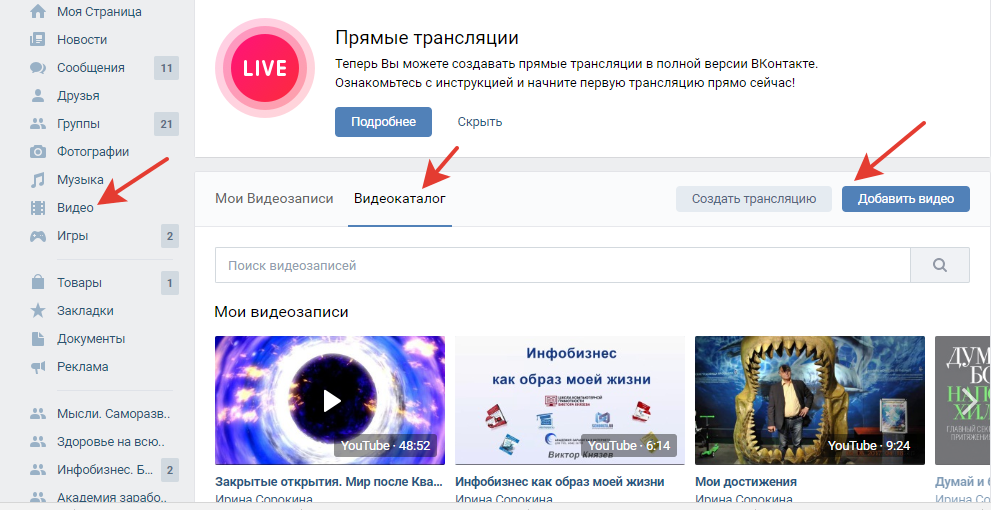 Разработчики оставили возможность утаить трансляцию от всех, кроме друзей, но более тонких настроек в ВКонтаткте не предусмотрено.
Разработчики оставили возможность утаить трансляцию от всех, кроме друзей, но более тонких настроек в ВКонтаткте не предусмотрено.
Как посмотреть закрытые видео других пользователей?
Иногда закрытые видеозаписи можно посмотреть, для этого потребуется:
- Узнать ID нужного пользователя.
- В адресную строку браузера вставить ссылку https://vkontakte.ru/video.php?act=tagview&id=***, добавив ID вместо звёздочек.
ВКонтакте организовала для пользовательских профилей многоуровневые настройки приватности: можно скрыть профиль, раздел, блоки в профиле и отдельные медиа. Если профиль открыт и/или используются противоречивые настройки, тогда скрытые медиа можно увидеть. Если же пользователь полностью скрыл свою страницу, то и это ограничение можно обойти и просмотреть ее! Здесь мы рассказываем, как это сделать.
Поэтому стоит последовательно и вдумчиво установить настройки профиля.
без регистрации, поиск видео ВК
Приветствую всех читателей сайта про соцсети, и сегодня давайте разберем такую тему как поиск видео ВКонтакте.
Как вы, наверное, понимаете, социальная сеть ВК создана не только для общения, она имеет много различных фишек встроенных в свой арсенал.
Одной из важных фишек и является поиск видео ВК, которые выкладывали пользователи и администраторы сообществ.
На сегодня очень большое количество файлов в формате видео выкладывается на сайт в контакте, причем ежедневно.
И как при таком огромном количестве файлов сделать поиск по видео ВКонтакте правильно с нужным вам результатом? – Давайте уже перейдем к самому поиску на практике.
Как найти видео в контакте быстро и просто
Пошаговая инструкция поиска видосов ВК, повторить которую сможет как пенсионер, так и ребенок:
1). Сначала зайдите на свою страничку ВК, думаю каждый из вас это умеет делать.
2). Теперь с левой стороны в меню управления страницей выберите кнопку «Видео».
3). После этого вы попадете в раздел видео VK, где вы увидите важные для поиска видео ВК вкладки. Это «Мои видеозаписи» и «Видеокаталог».
Здесь же имеются такие кнопки как «Создать трансляцию» и «Добавить видео», но они нам сейчас не важны, разберем их в следующей статье.
4). Для поиска видео нам необходимо будет воспользоваться в этом разделе строкой поиска видеозаписей ВК. Для этого напишите в строке поиска то что вы ищите.
5). Но в самом видео поиске встроен такой инструмент как фильтры, которым вы можете воспользоваться для уточнения результата и более эффективной работы.
6). Фильтры настраиваются «По длительности», «По дате», «Сортировка». В каждом из этих меню встроены еще и более точные подменю, которыми вы тоже можете воспользоваться для более эффективного поиска видео во ВКонтакте.
Как видите вы должны только знать, что вам необходимо найти. И чем больше у вас будет информации о файле, который вы ищите, тем больше возможностей будет у вас найти нужную вам видеозапись.
Поиск по видео ВК без регистрации
Многие хотят знать можно ли искать видео ВКонтакте без регистрации. Сразу отвечу на этот вопрос.
Сразу отвечу на этот вопрос.
Видео искать без регистрации ВКонтакте нельзя. Хоть некоторые источники и публикуют методики поиска без регистрации, сразу вас поставлю перед фактом – искать нельзя без регистрации.
Конечно вы сможете сразу зайти в видеокаталог ВК, где будут показаны некоторые ролики, которые вы в большинстве просмотреть сможете. Сможете даже перейти в некоторые разделы. Но искать не сможете, имейте это ввиду.
Знайте! — Незарегистрированный пользователь не сможет воспользоваться поиском по видео ВКонтакте!
А зайти в видеокаталог соцсети контакт можно сразу по этой ссылке: https://vk.com/video
Надеюсь, что эта статья поможет вам делать правильный поиск видео ВКонтакте, и вы сэкономите свое время найдя нужную вам информацию.
Ну и конечно поделитесь этой методикой со своими друзьями, нажав на кнопку «Поделиться с друзьями», под статьей, за что они вас будут еще больше уважать.
VK Video Downloader — Скачать видео с ВКонтакте в высоком качестве!
Конвертировать
Пакетная загрузка HD/4K видео Музыкальный плейлист с более чем 10 000 сайтов с помощью iTubeGo наш бесплатный инструмент для скачивания видео из ВКонтакте.
- Скопируйте ссылку на видео ВКонтакте, которое хотите скачать.
- Вставьте ссылку на видео в поле поиска в верхней части этой страницы, а затем нажмите Преобразовать
- VKDownload.one ищет все доступные загрузки и показывает их вам. Щелкните правой кнопкой мыши ссылку для скачивания и выберите «Сохранить как/Загрузить», чтобы сохранить видео на свое устройство.
Скачать из ВК бесплатно!
ВКонтакте — одна из крупнейших площадок для просмотра и обмена видео всех видов. Вы часто сталкиваетесь с видео, которое хотите сохранить для использования в автономном режиме. К сожалению, ВКонтакте не предлагает способ скачать эти видео. По этой причине мы создали этот инструмент, который позволяет быстро и легко загружать видео ВКонтакте (без авторских прав) на ваше устройство.
С помощью VKDownload.one вы можете легко загружать видео из ВКонтакте и сохранять их на свое устройство для последующего воспроизведения. Это полезно, когда вы находитесь в пути или в месте, где нет подключения к Интернету.
Наш бесплатный загрузчик видео поддерживает различные форматы видеофайлов и позволяет скачивать видео из ВК в высоком качестве. Что еще более важно, его можно использовать на любом устройстве, будь то MacOS, Windows, Android, iOS или Linux.
Особенности VKDownload.one
Наш бесплатный онлайн-загрузчик видео для ВКонтакте предлагает множество функций, которые делают его лучшим загрузчиком ВКонтакте, доступным в настоящее время.
- 100% БЕСПЛАТНО: Наш инструмент для загрузки видео доступен бесплатно, и вы можете использовать его совершенно бесплатно, не платя ни копейки.
- Без ограничений: Вы можете скачивать столько видео, сколько хотите, без ограничений и запретов.
- Высокая скорость загрузки: С нашим загрузчиком ВКонтакте вы можете скачивать видео ВКонтакте на самой высокой скорости. Скорость загрузки не регулируется.
- Кроссплатформенная поддержка: Вы можете использовать наш инструмент в любой операционной системе и браузере.
 Независимо от Windows, MacOS, Linux, iOS или Android, вы можете скачивать видео из ВК, если у вас есть доступ к веб-браузеру на любом устройстве.
Независимо от Windows, MacOS, Linux, iOS или Android, вы можете скачивать видео из ВК, если у вас есть доступ к веб-браузеру на любом устройстве. - ВКонтакте в высоком качестве: С помощью нашего инструмента вы можете легко и просто скачать видео ВКонтакте в высоком качестве.
Скачай видео ВКонтакте без промедления!
Скачивать любимые видео ВКонтакте на компьютер, телефон, планшет или другое устройство очень просто. С помощью VKDownload.one вы можете скачать видео ВКонтакте сразу, всего за несколько шагов, без дополнительного программного обеспечения или учетной записи пользователя. Все загруженные видео будут в высоком качестве. Наш бесплатный загрузчик видео — лучший доступный инструмент для загрузки видео из ВКонтакте, который позволяет вам легко выполнять свою работу и позволяет загружать видео из ВКонтакте в высоком качестве.
Онлайн-загрузка видео, без установки программного обеспечения
VKDownload.one — лучший инструмент для конвертации видео из ВКонтакте в MP4 и другие форматы.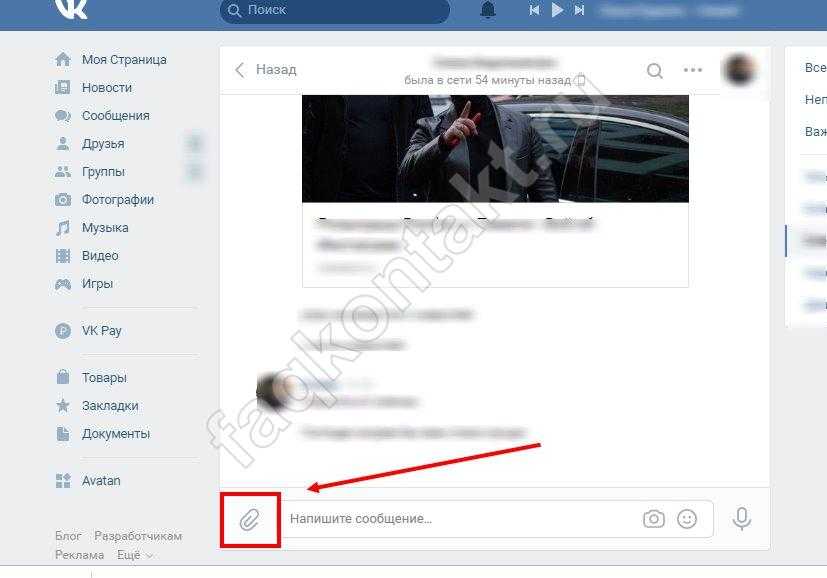 Это лучший бесплатный инструмент для скачивания видео из ВК.
Это лучший бесплатный инструмент для скачивания видео из ВК.
Наш загрузчик видео поддерживает различные форматы видеофайлов. Все, что вам нужно сделать, это ввести URL-адрес видео в поле выше, чтобы найти видео и загрузить его с максимальной скоростью.
VKDownload.one — это бесплатный веб-сайт, не требующий дополнительного программного обеспечения или регистрации пользователя. Это на 100% безопасно, бесплатно и безопасно в использовании.
Онлайн-загрузчик видео ВКонтакте для MP4 и MP3 бесплатно
Скачать неограниченное количество видео ВКонтакте без ограничений
Бесплатный загрузчик видео для ВКонтакте — это самый быстрый и простой способ скачать видео ВКонтакте в формате MP4 одним щелчком мыши. Все, что вам нужно сделать, это вставить ссылку, нажать «Скачать», и все готово!
Скачать бесплатно
С помощью этого бесплатного онлайн-загрузчика ВКонтакте вам не нужно тратить деньги, чтобы получить нужные видео. Вы можете скачать любое видео или аудио из ВК на свое устройство бесплатно с помощью нашего инструмента. Благодаря этому вы можете воспроизводить видео в любое время и в любом месте в автономном режиме, не требуя подключения к Интернету.
Благодаря этому вы можете воспроизводить видео в любое время и в любом месте в автономном режиме, не требуя подключения к Интернету.
Доступны все форматы
Мы предлагаем скачать все форматы, включая видеоформаты MP4, такие как AVI, 3GP, FLV, MKV, MOV и аудиоформаты. просто выберите свои любимые форматы, которые вы хотите загрузить на свои устройства, одним щелчком мыши и наслаждайтесь в автономном режиме!
Скачать в высоком качестве
Лучший бесплатный онлайн загрузчик видео ВК (ВКонтакте). Мы предлагаем загрузку видео высокого качества в формате HD MP4 с совершенно новым алгоритмом обработки, который гарантирует, что вы получите наилучшее доступное качество. Так что забудьте о переходе на другие сайты и скачивании некачественной версии ваших любимых видео или аудио из Вк.
Как использовать VK Video Downloader?
Вы когда-нибудь хотели скачать видео из ВК? У нас есть решение для вас, просто выполните эти 3 шага, чтобы получить видео!
1.

Скопировать URL-адрес видео ВКонтакте
Откройте Google Chrome, Firefox или другой браузер и найдите видео ВКонтакте, которое хотите загрузить. Затем Скопируйте ссылку на видео ВКонтакте из панели браузера.
2.
Введите URL-адрес в поле загрузки
Откройте загрузчик видео ВКонтакте, введите URL-адрес видео ВКонтакте в поле и нажмите кнопку «Скачать».
3.
Загрузите и сохраните файл.
Мы будем отображать загружаемое видео и аудио. Теперь вы можете сохранить свое видео на своем устройстве (ПК, мобильный телефон, планшет).
Часто задаваемые вопросы о VK Downloader
1. Как вы загружаете видео с VK.com?
- Перейти в онлайн-загрузчик видео ВКонтакте > Fastsavenow.com
- Введите URL-адрес видео ВКонтакте, которое вы хотите скачать, в поле «Скачать».
- Нажмите на кнопку «Скачать»
- Дождитесь окончания загрузки
- Приятного просмотра видео ВКонтакте!
2.





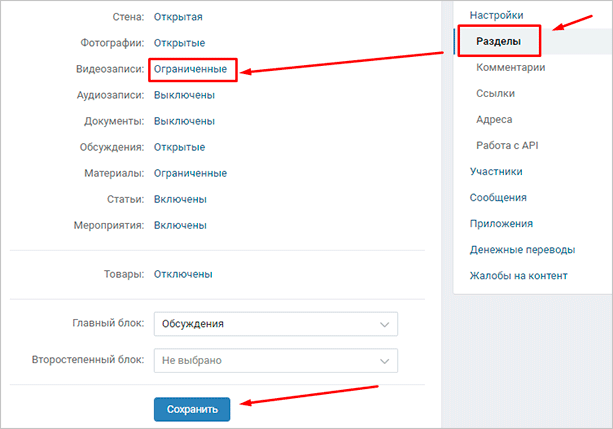 На ПК при наведении мышки на запись появляются три кнопки — надо выбрать три полоски («Добавить в альбом»).
На ПК при наведении мышки на запись появляются три кнопки — надо выбрать три полоски («Добавить в альбом»). Независимо от Windows, MacOS, Linux, iOS или Android, вы можете скачивать видео из ВК, если у вас есть доступ к веб-браузеру на любом устройстве.
Независимо от Windows, MacOS, Linux, iOS или Android, вы можете скачивать видео из ВК, если у вас есть доступ к веб-браузеру на любом устройстве.